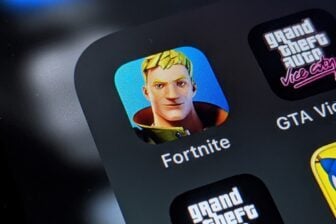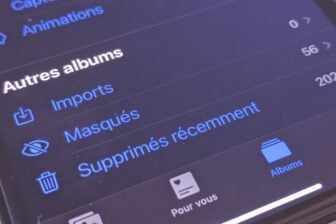Autrefois disponible uniquement sur iOS, Instagram a connu, depuis son lancement en 2010, une incroyable ascension. Rachetée par Facebook en 2012, l’application ne permettait à l’origine de publier que des photos. Au fil du temps, les nouvelles fonctionnalités se sont multipliées, permettant à la plate-forme de devenir une application incontournable sur les smartphones.
Que vous soyez un utilisateur aguerri, ou que vous débutiez vos premiers pas sur Instagram, il y a fort à parier que certaines fonctionnalités de l’application sont pour vous encore inconnues. Vous découvrirez dans les lignes qui suivent des astuces et des fonctions cachées qui, une fois maîtrisées, vous permettront de tirer parti du meilleur d’Instagram.
- Télécharger Instagram pour Android (Gratuit)
- Télécharger Instagram pour iPhone (Gratuit)
1. Recevez une notification quand vos comptes préférés publient
Pour ne jamais manquer les publications de vos comptes favoris, il est possible de configurer l’application pour que celle-ci vous envoie une notification à chaque nouvelle publication.
Pour ce faire, rendez-vous sur le profil pour lequel vous souhaitez être alerté, et appuyez sur le bouton Abonné(e).
Dans le menu qui s’affiche, entrez dans Notifications et cochez les types de publications pour lesquels vous souhaitez qu’Instagram vous alerte lorsque le compte partage du nouveau contenu.
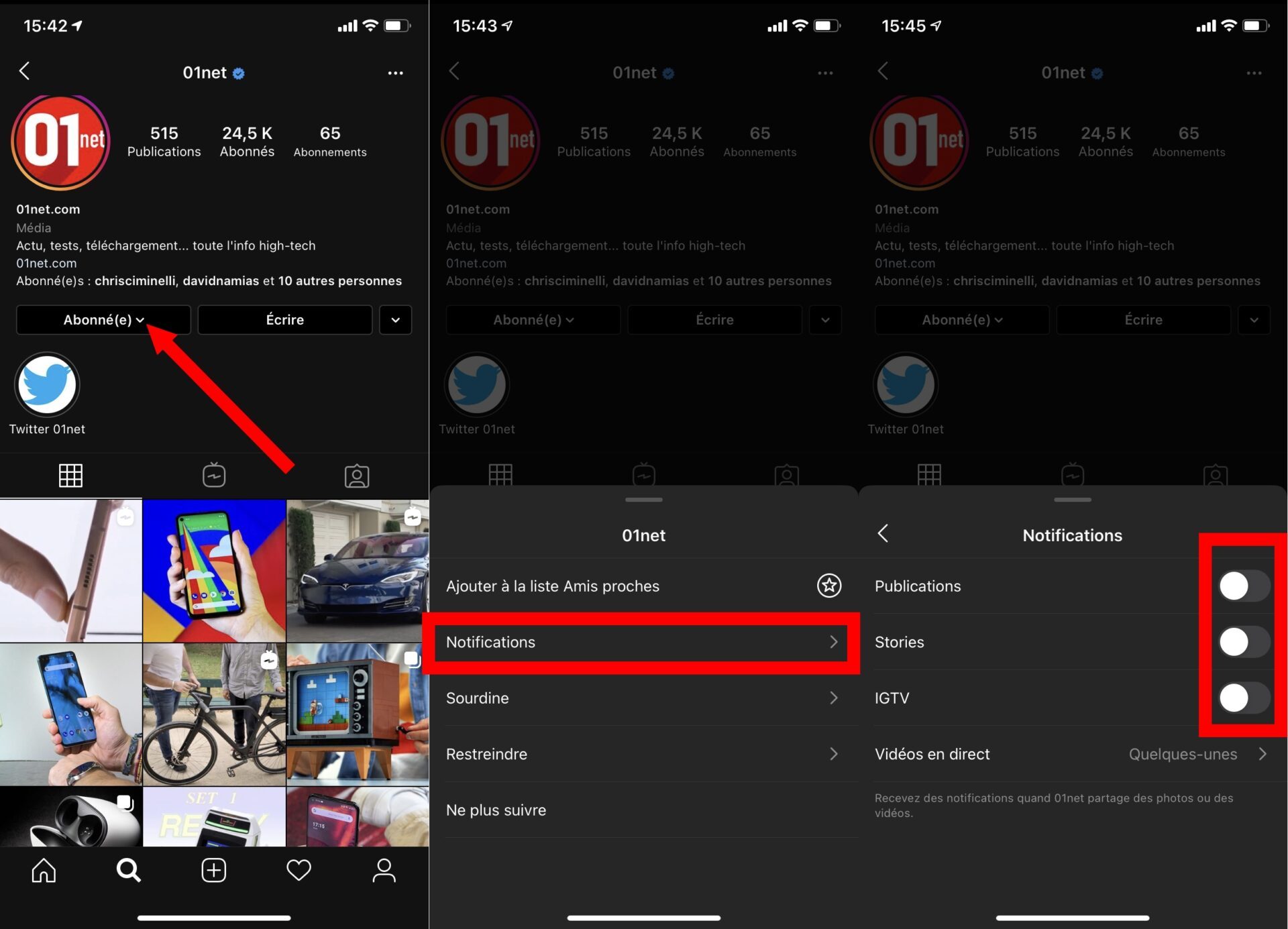
2. Ajoutez des mots-clés dans votre bio pour remonter dans Explorer
Si vous possédez un profil public et que vous aimeriez percer un peu dans le milieu des Instagramers, il vous faudra un peu de patience, mais surtout utiliser les bons mots-clés.
L’un des meilleurs moyens de voir votre profil remonter dans l’onglet Explorer, qui permet à l’ensemble des utilisateurs d’Instagram de découvrir de nouveaux comptes et des publications originales, est d’ajouter des mots-clés sur une ou plusieurs thématiques, directement dans votre biographie.
Pour la modifier, rendez-vous sur l’onglet de votre profil et appuyez sur Modifier profil pour y rajouter vos hashtags.
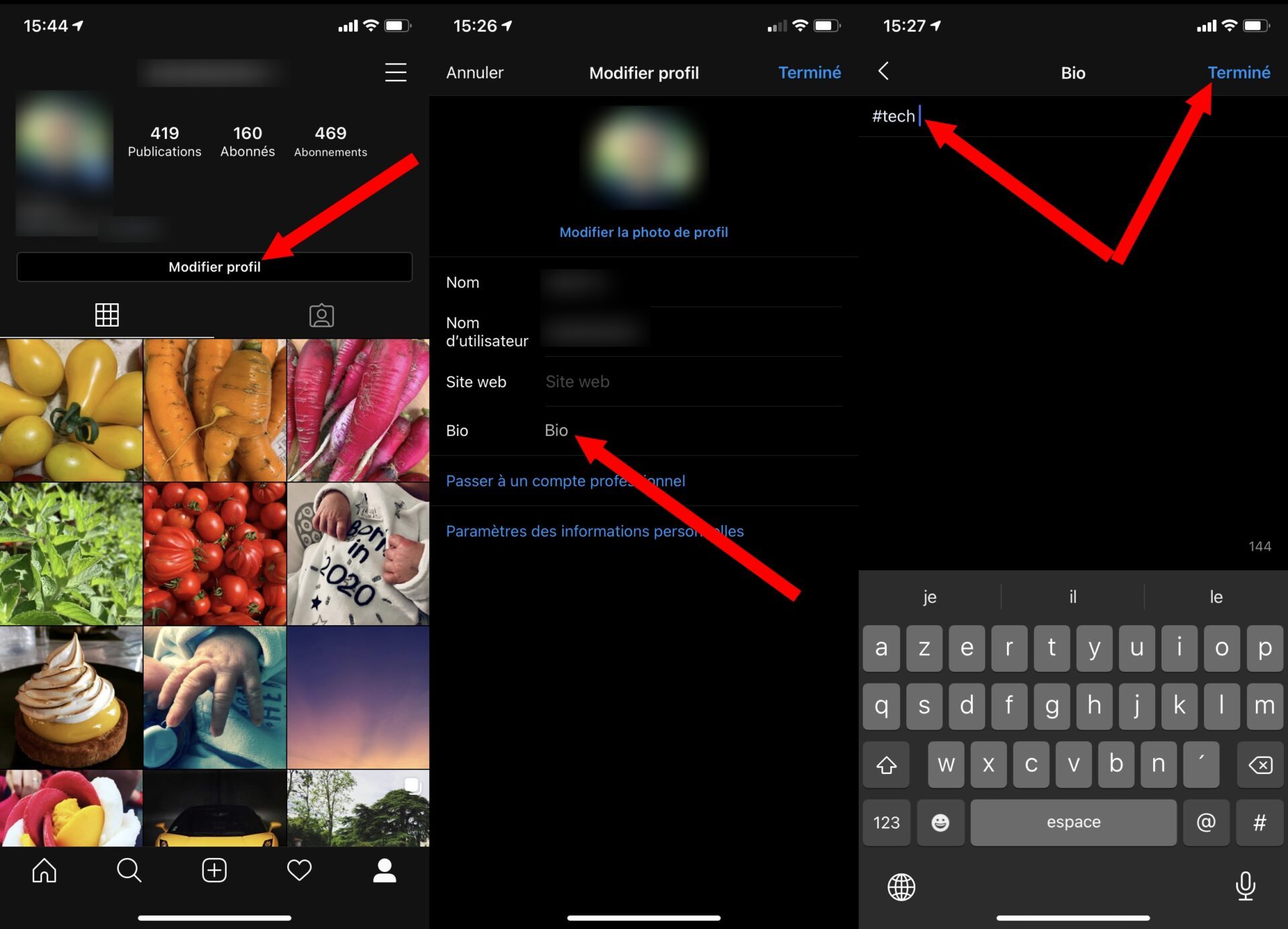
3. Modérez les commentaires
Les commentaires que vous recevez sur Instagram peuvent parfois être inappropriés ou désagréables. S’il est possible de les supprimer ou de bloquer les auteurs, vous pouvez aussi tout simplement les restreindre.
Cette fonction vous offrira le contrôle total sur les commentaires et messages envoyés par les trolls. Vous pouvez facilement Restreindre un compte depuis les commentaires en faisant glisser votre doigt vers la gauche pour faire apparaître les options puis en appuyant sur le bouton figurant un point d’exclamation dans une bulle.
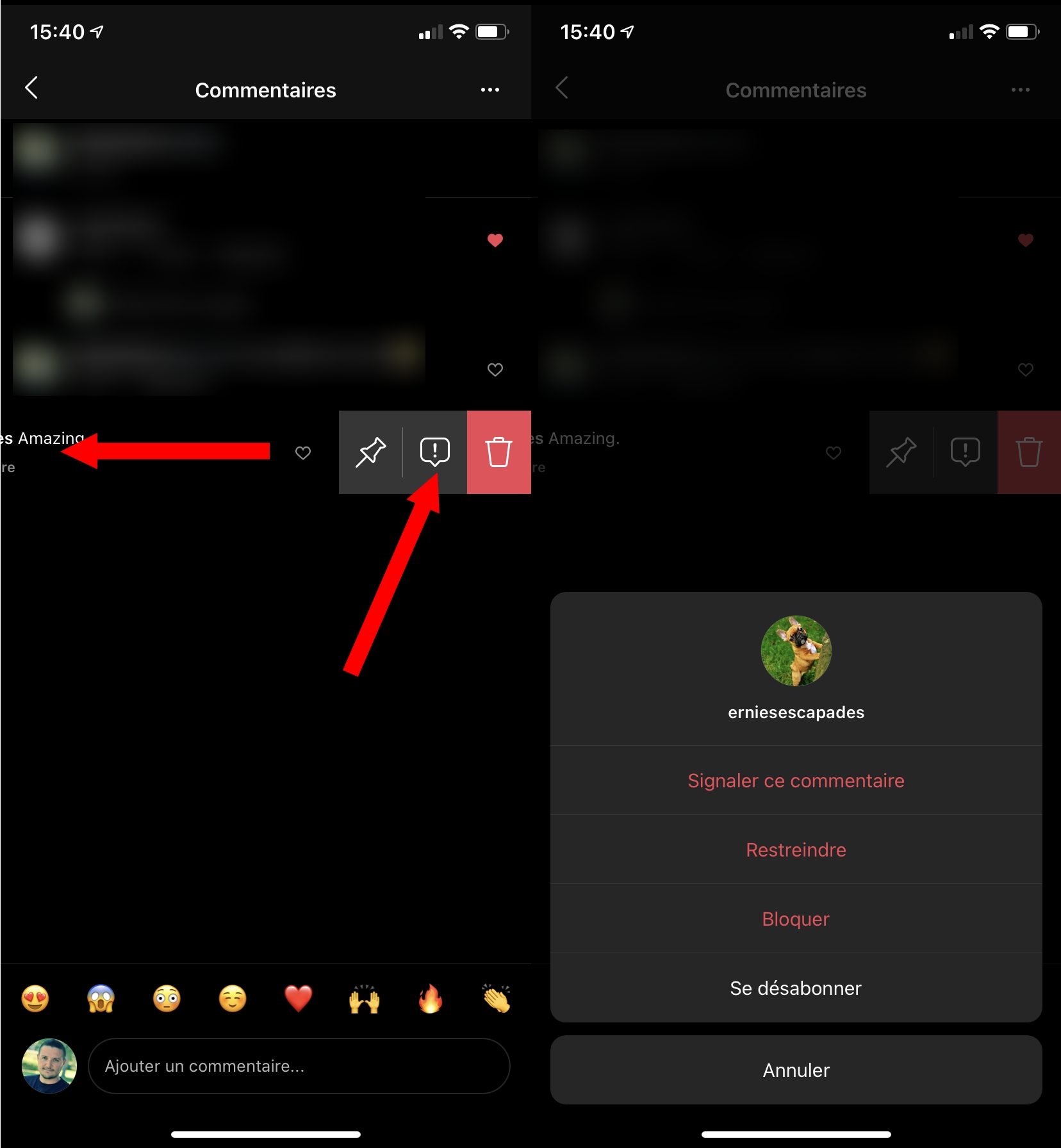
Il est également possible de le faire en vous rendant directement sur le profil incriminé, puis en appuyant sur Abonné(e).
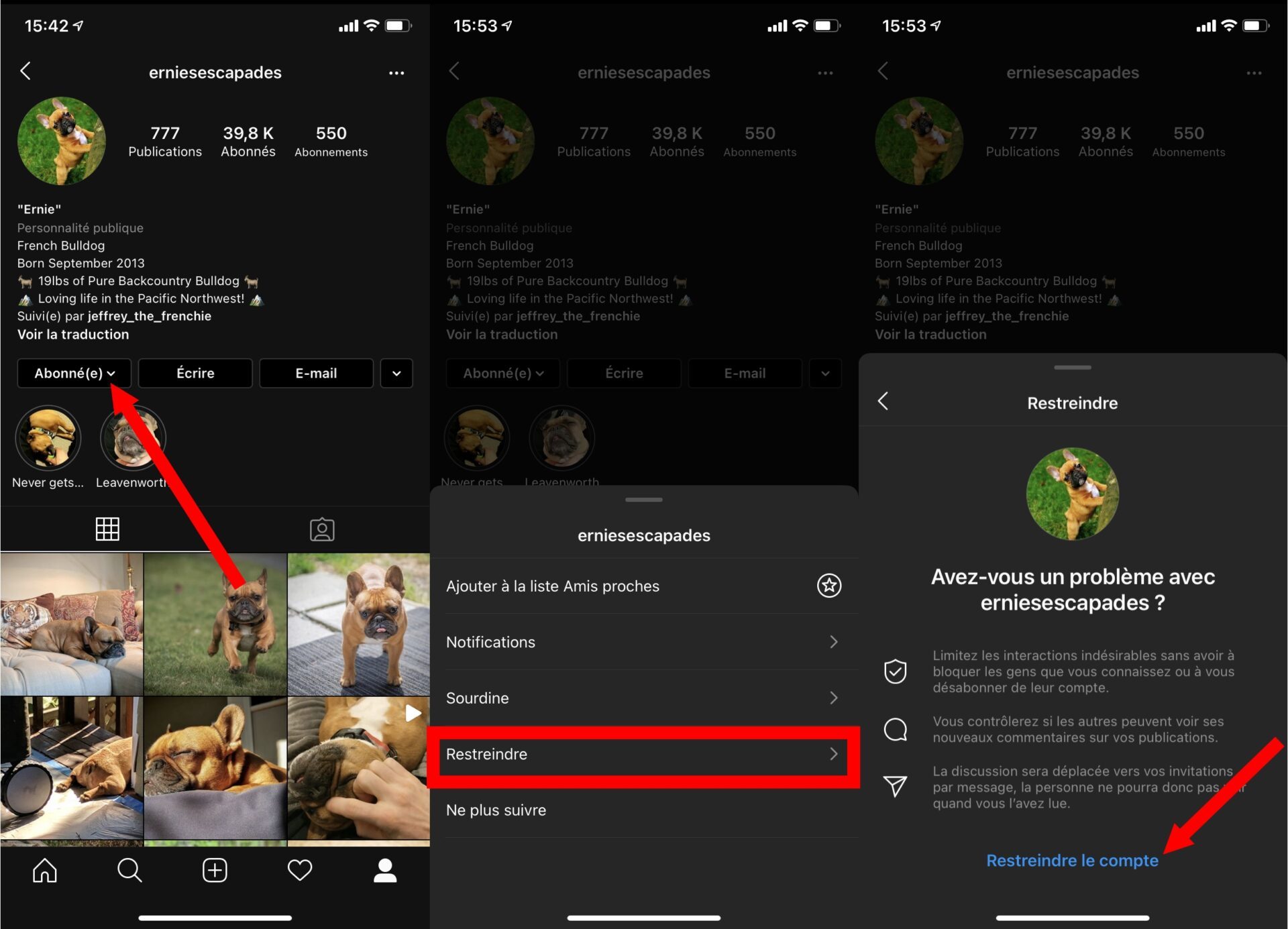
Et si toutefois vous souhaitez clouer le bec à plusieurs comptes en même temps vous pourrez créer une liste de comptes restreints.
Pour cela, rendez-vous sur votre profil, déployez le menu hamburger et entrez dans les Paramètres. Entrez ensuite dans Confidentialité, puis accédez au menu Comptes restreints. Appuyez sur Continuer et recherchez les noms des comptes à restreindre. Vous n’aurez qu’à appuyer sur le bouton correspondant pour les voir s’ajouter à votre liste de comptes restreints.
Lorsqu’un compte est restreint, vous ne recevez plus de notifications s’il interagit avec vous. Vous pouvez choisir d’approuver ou non leurs commentaires, les supprimer, et pouvez même contrôler si les autres peuvent voir les commentaires publiés sous vos publications. Lorsqu’un compte restreint tente de vous envoyer un message privé, celui-ci sera automatiquement déplacé dans les Invitations par message, empêchant ainsi la personne de voir que vous avez lu son message. Cerise sur le gâteau, les comptes que vous restreignez ne sont au courant de rien.
4. Effacez votre historique de recherche
Au fil des semaines, votre historique de recherche se remplit avec parfois des recherches dont vous n’êtes pas forcément très fiers. Il est heureusement possible de supprimer tout cela. Vous pourrez le faire manuellement et effacer certaines recherches en appuyant directement sur la petite croix située à droite de chaque élément cherché.
Mais vous pouvez également supprimer tout l’historique d’un coup. Pour ce faire, appuyez sur Voir tout depuis l’onglet des recherches récentes et appuyez sur Tout effacer.
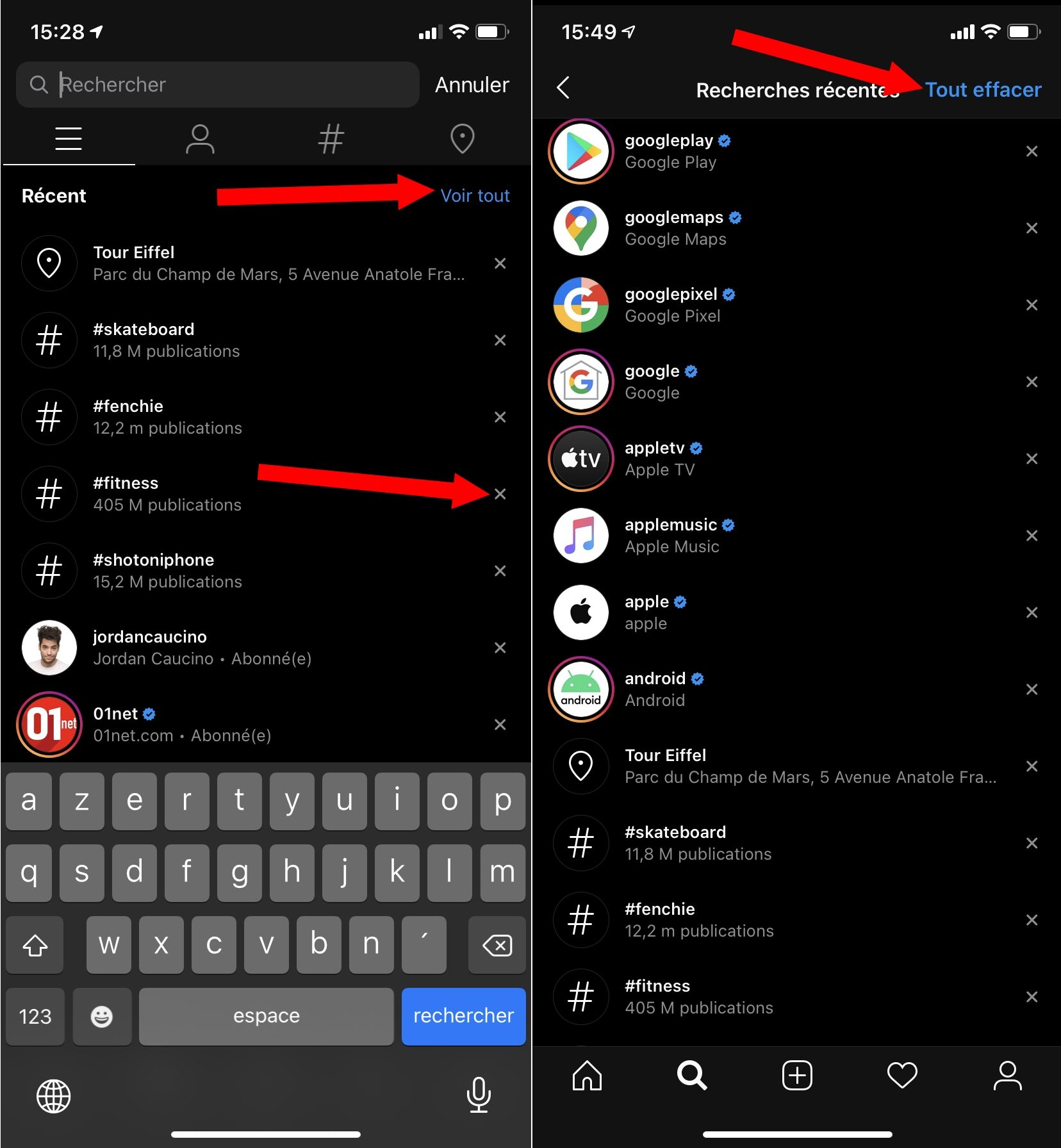
Notez que cette option est également disponible depuis votre profil, en déployant le menu hamburger pour entrer dans les Paramètres > Sécurité > Effacer l’historique de recherches.
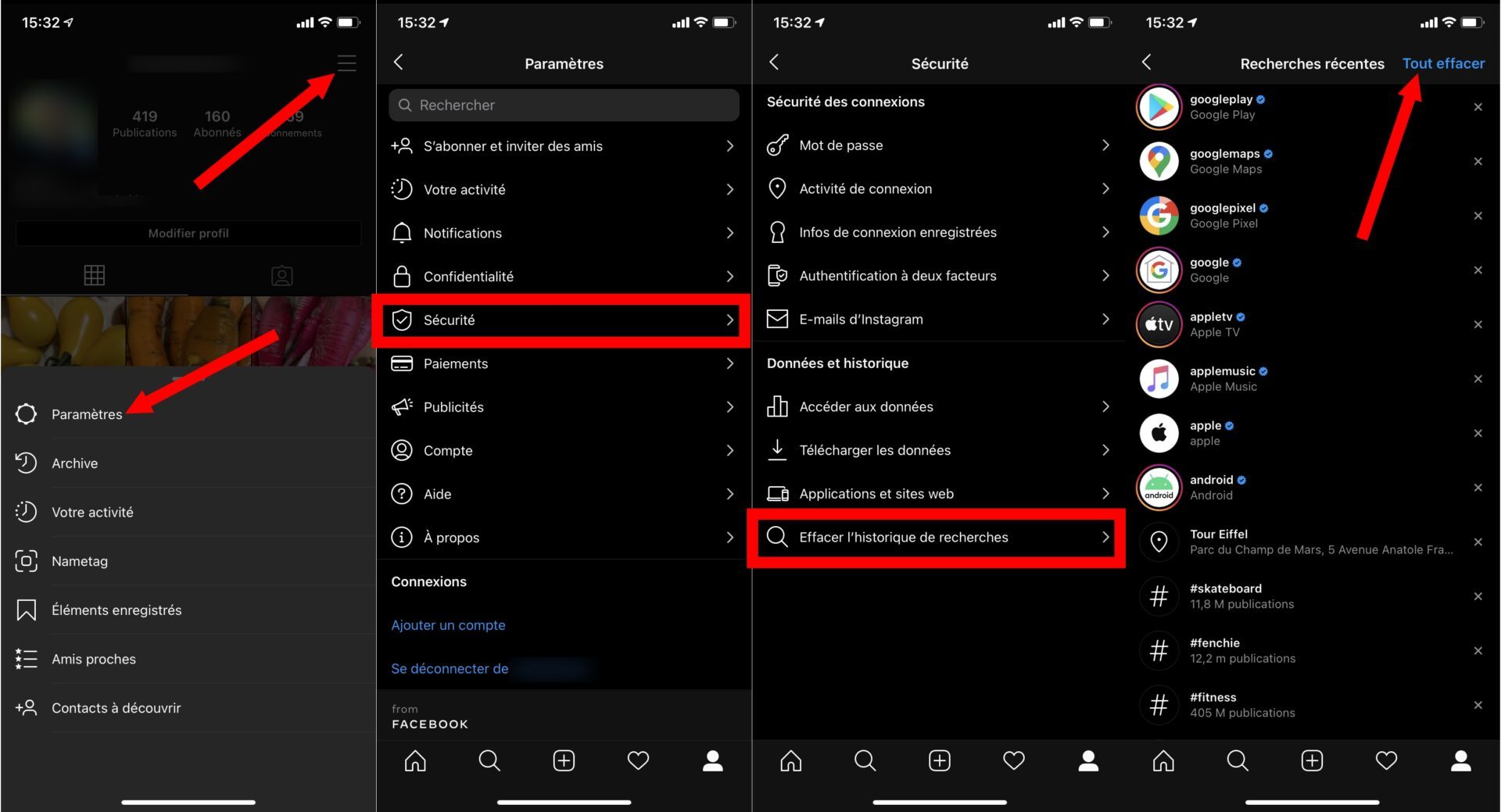
5. Réorganisez les filtres et supprimez ceux que vous n’utilisez pas
Soyons honnêtes, certains filtres d’Instagram ne sont pas franchement bons. Si comme beaucoup vous avez vos préférés, vous pouvez réorganiser leur ordre d’apparition, mais surtout, désactiver l’affichage des filtres que vous n’utilisez jamais.
Pour cela, entrez dans le système de publication d’une image, appuyez sur Suivant et faites défiler l’ensemble des filtres vers la gauche et appuyez sur Gérer.
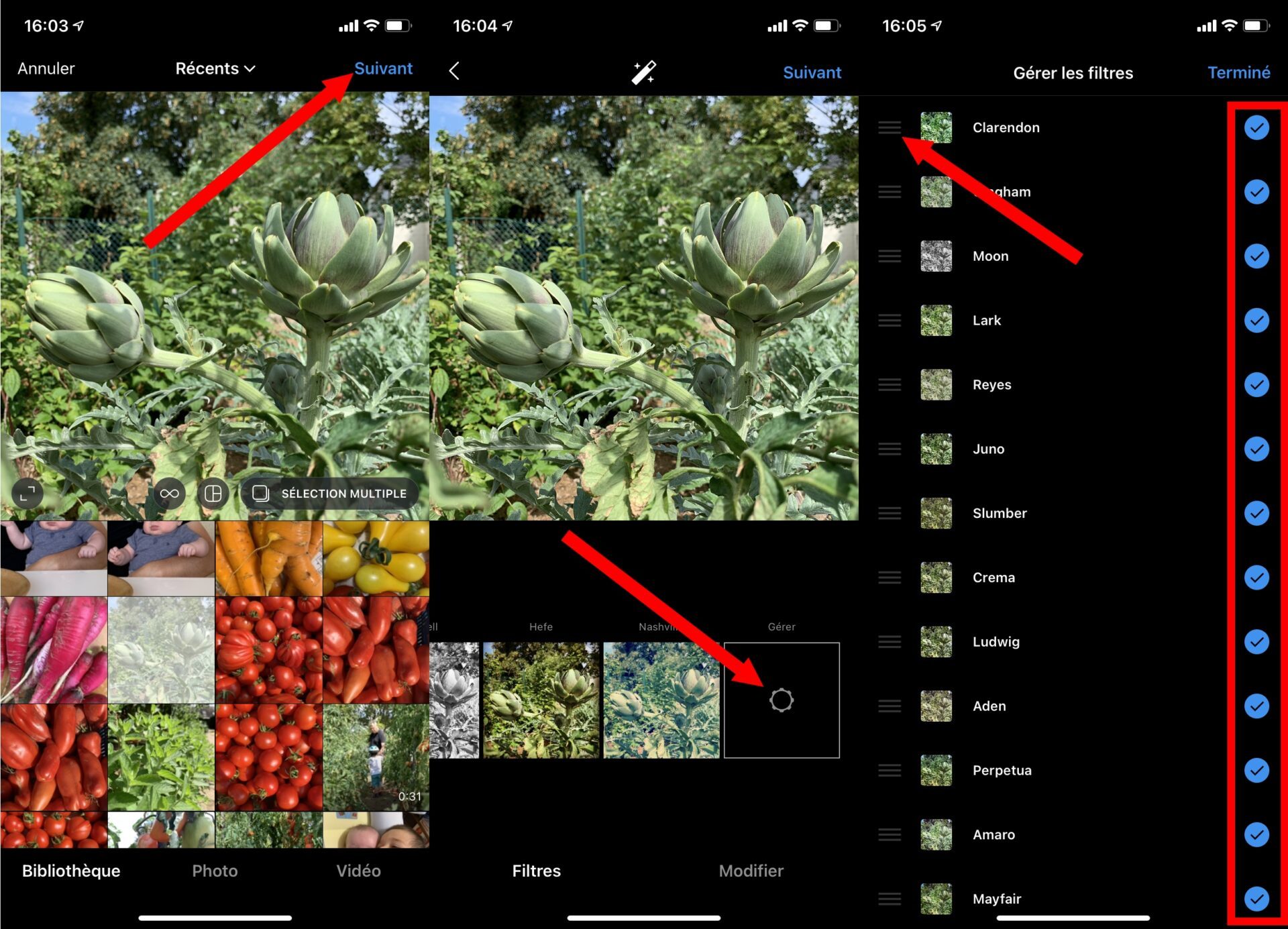
Décochez les filtres que vous n’utilisez jamais et maintenez votre doigt appuyé sur les poignées figurées par trois traits superposés, à gauche de chaque filtre, pour les déplacer vers le haut ou vers le bas, en fonction de l’ordre dans lequel vous souhaitez les voir apparaître. Enregistrez ensuite vos modifications en appuyant sur Terminé.
6. Empêchez les tags indésirables
Certains comptes, souvent faux, sont prêts à tout pour faire grossir leur audience ou attirer des utilisateurs dans des escroqueries. Pour attirer votre attention, certains n’hésitent pas à utiliser le système de tag pour vous identifier à la volée sur une publication qui ne vous concerne en rien. Vous vous retrouvez ainsi tagué sur une publicité qui viendra s’ajouter directement sur votre profil dans la section consacrée aux images sur lesquels vos proches vous identifient.
Pour éviter cela, il est possible de limiter les autorisations d’identification, mais aussi de les approuver manuellement.
Rendez-vous sur votre profil, déployez le menu principal et entrez dans les Paramètres d’Instagram. Entrez ensuite dans Confidentialité, puis accédez au menu Tags.
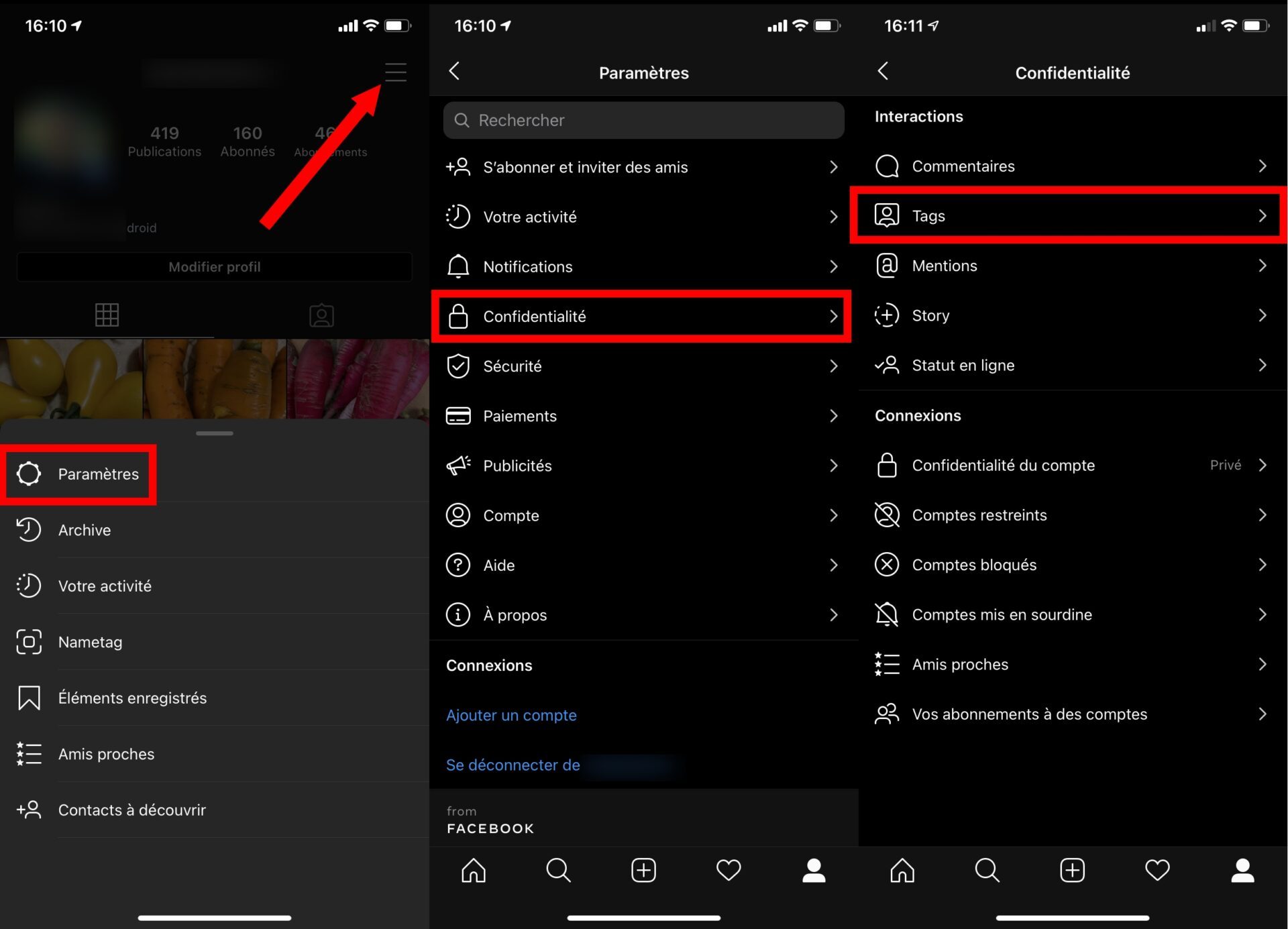
Vous pourrez alors choisir d’Autoriser les identifications de Personnes que vous suivez, ou de Personne (si vous ne souhaitez jamais être tagué).
Vous pourrez renforcer encore un peu plus votre sécurité en activant la fonction Approuver les identifications manuellement.
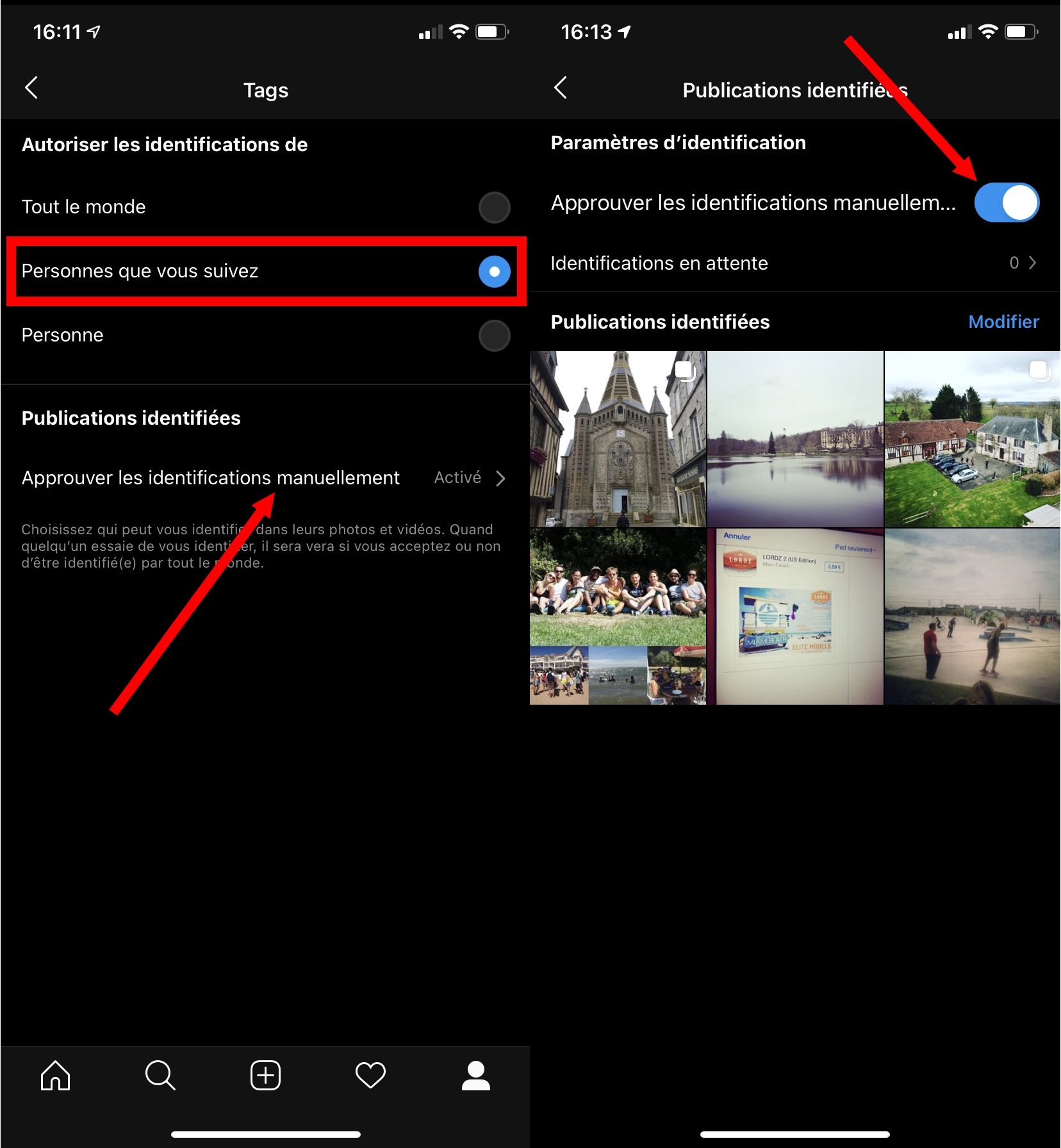
7. Recherchez des images par lieux
Si Instagram permet de rechercher des personnes (ou des comptes), ou des mots-clés, la recherche la plus intéressante est sans doute la recherche d’images par lieux. Pourquoi ? Tout simplement parce qu’elle vous permettra d’avoir un aperçu rapide et sous différents angles d’un même lieu, idéal par exemple, pour se faire une idée de ce à quoi ressemblera votre lieu de villégiature.
Rendez-vous dans la section des recherches et lancez la recherche d’un lieu précis. Vous obtiendrez automatiquement les publications les plus populaires et les plus récentes postées par des utilisateurs ayant un compte public.
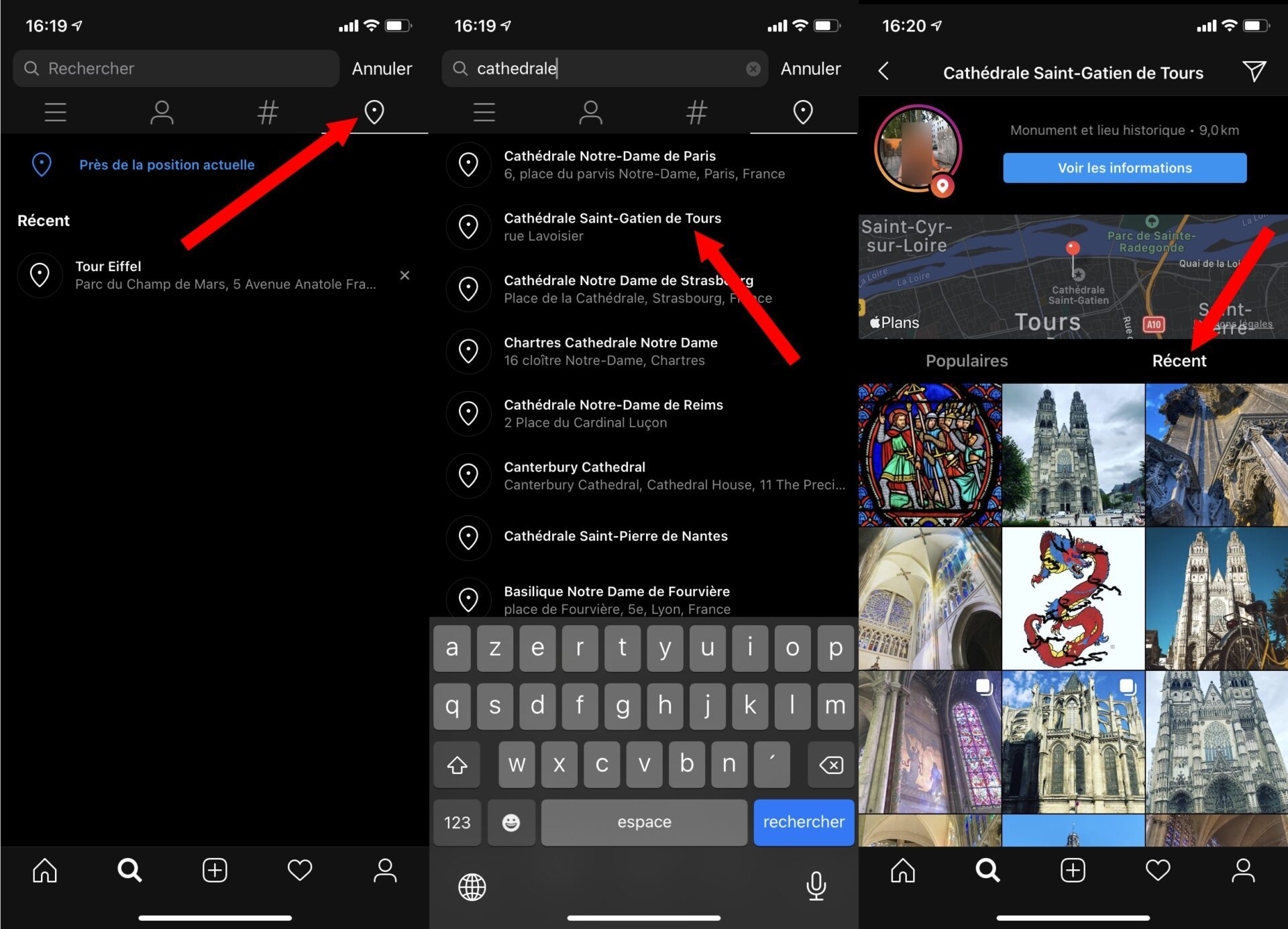
8. Désactivez votre statut en ligne
Parce que vous aimez bien votre tranquillité lorsque vous voguez sur Instagram, et pour éviter de vous faire espionner, il est possible de désactiver, comme sur Facebook, votre statut « en ligne » visible depuis la messagerie privée. Attention toutefois, une fois désactivé pour votre compte, vous ne verrez plus en retour le statut « En ligne » de vos proches.
Pour désactiver votre statut en ligne, rendez-vous sur votre profil, déployez le menu principal et accédez aux Paramètres. Entrez ensuite dans Confidentialité, puis dans Statut en ligne pour désactiver la fonction.
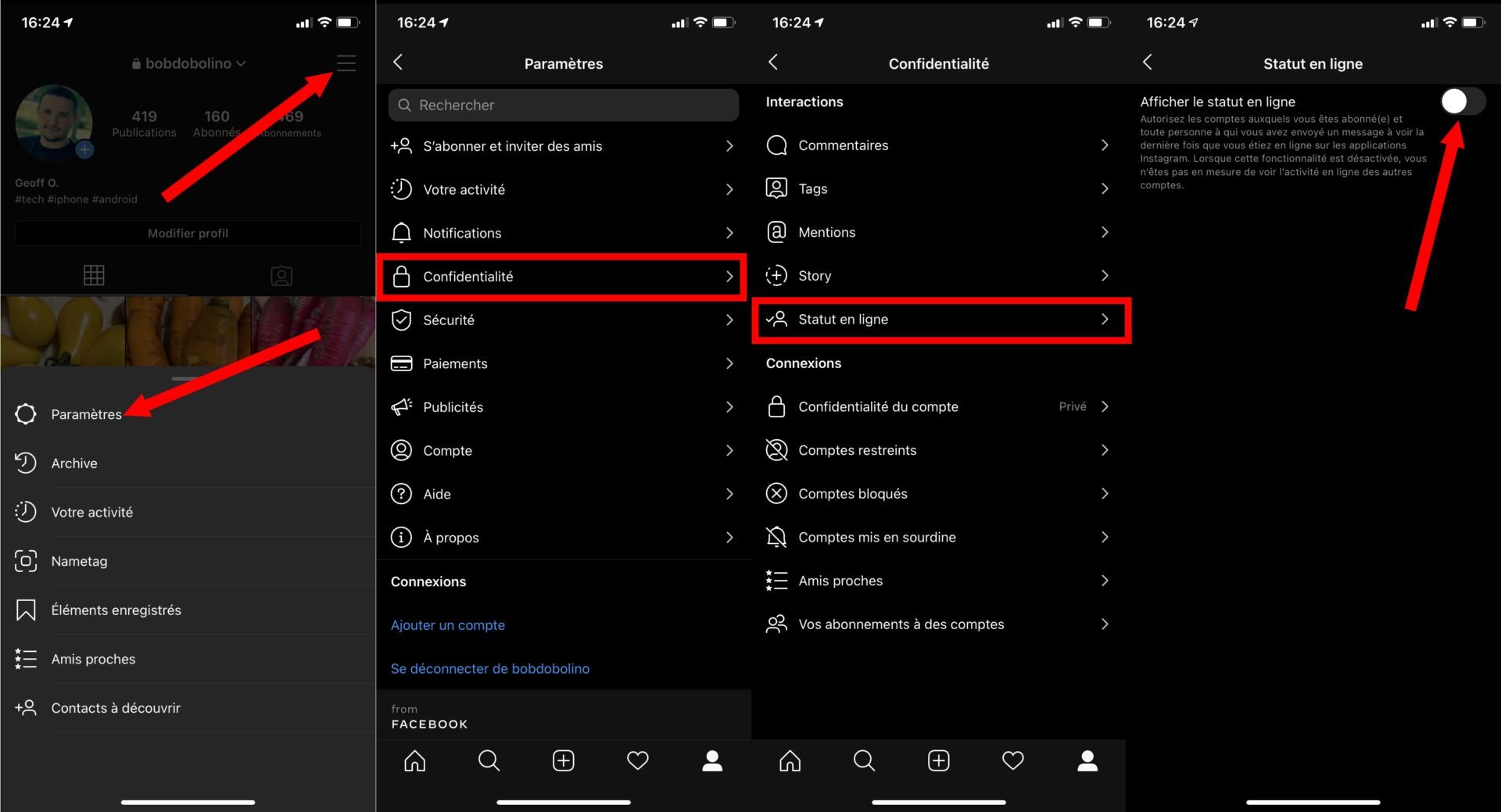
9. Conservez vos publications favorites à l’aide des collections
Instagram est une mine d’or pour les fins gourmets et les amateurs de voyage. Mais au fur et à mesure de vos likes, il devient souvent difficile de retrouver les publications qui ont attiré votre attention.
Instagram dispose pourtant d’une fonction très pratique, les Collections, grâce à laquelle il est possible de sauvegarder les publications qui ont retenu votre attention.
Pour ajouter une publication à vos collections, appuyez simplement sur l’icône figurant un marque-page. La publication est alors automatiquement ajoutée. Mais il est ensuite possible de classer les éléments enregistrés dans différentes collections.
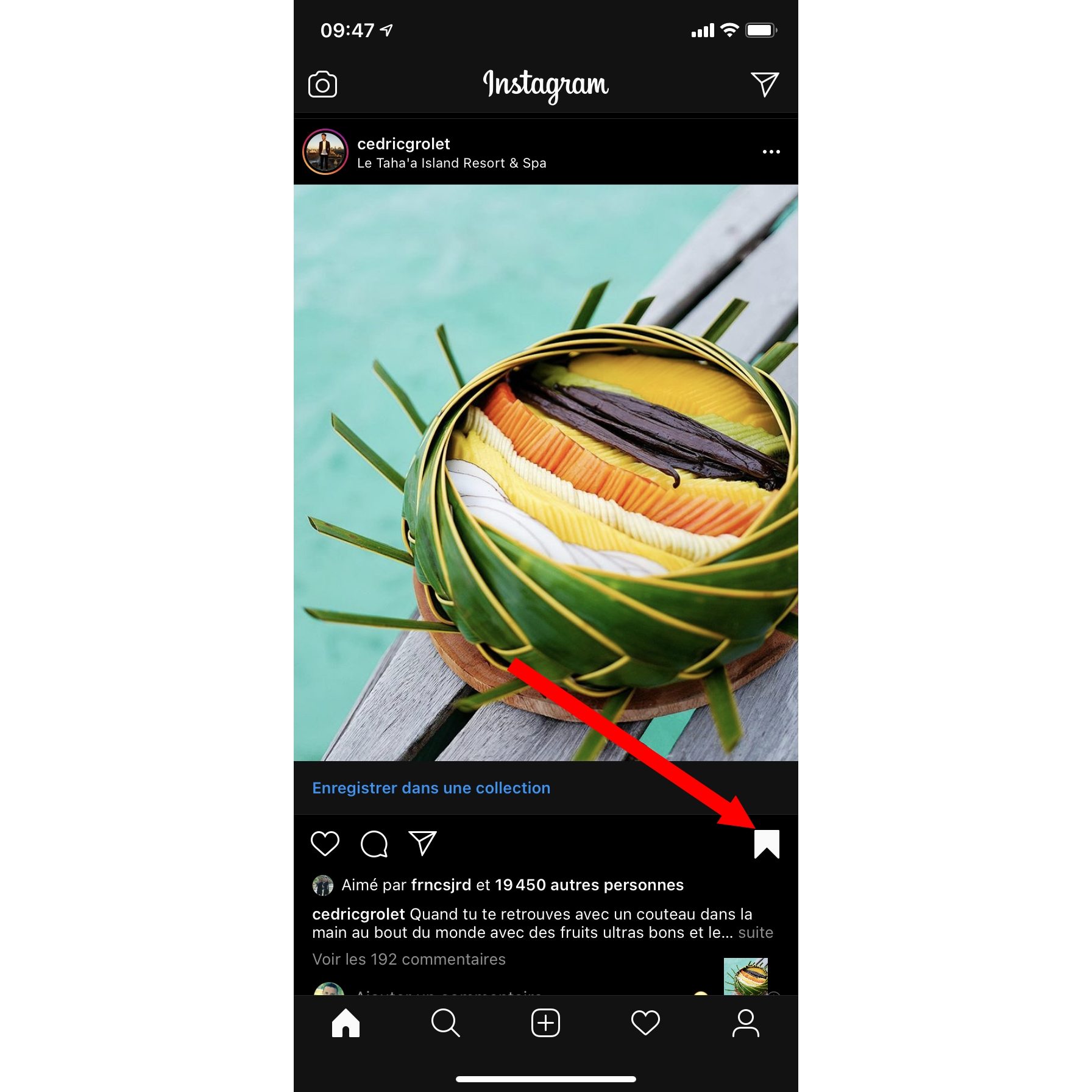
Pour cela, rendez-vous sur votre profil, déployez le menu principal et entrez dans Eléments enregistrés. Toutes les publications sont regroupées au même endroit dans Toutes les publications. Appuyez sur le bouton +, choisissez un nom pour votre collection et appuyez sur Suivant. Vous n’aurez ensuite qu’à sélectionner les éléments à classer dans votre collection. Appuyez ensuite sur Terminé pour enregistrer votre collection.
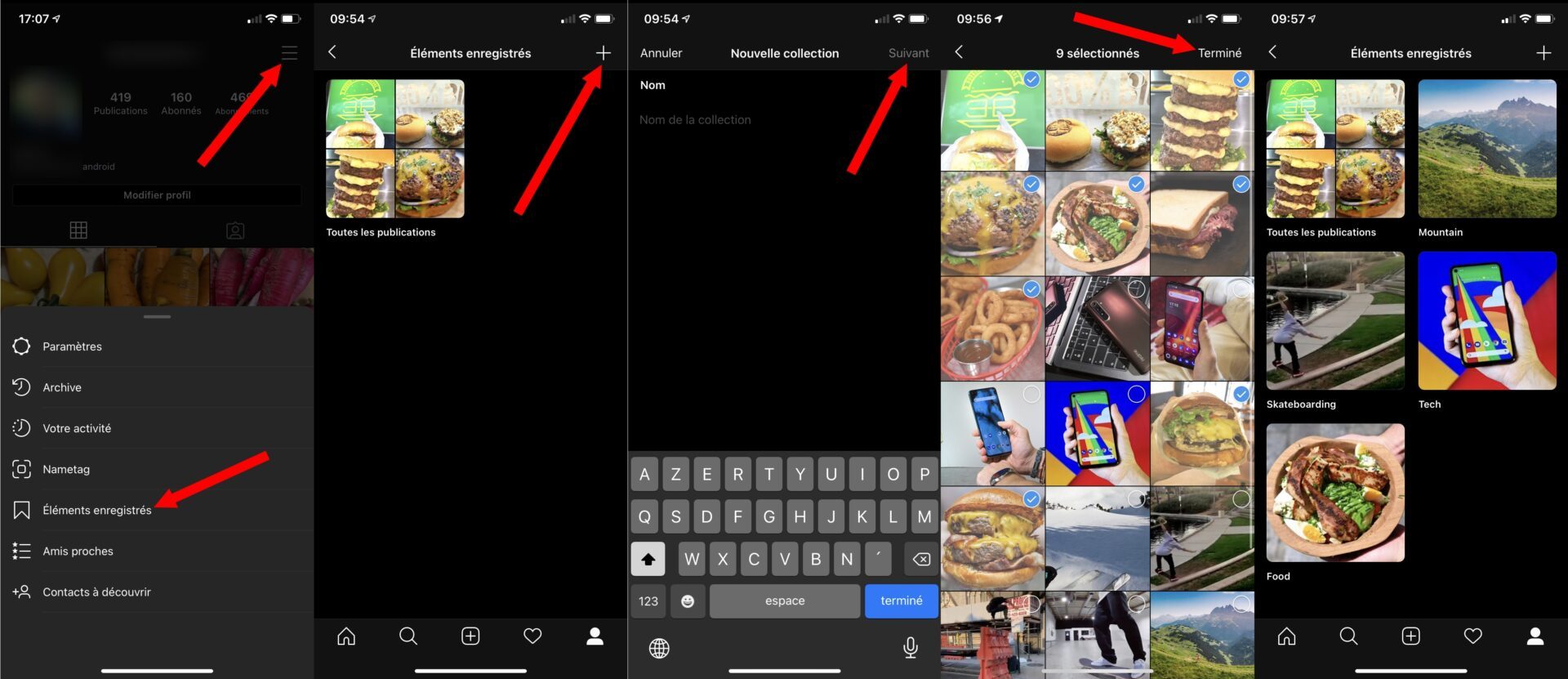
Recommencez ensuite autant de fois que nécessaire la procédure pour classer tous les éléments que vous avez enregistrés.
10. Cachez les stories de certains utilisateurs
Vous aussi vous n’en pouvez plus de cette vague connaissance qui s’affiche dans les stories les pieds au bord de la piscine à longueur de journée pendant que vous êtes coincés au travail ? Sans le supprimer de vos abonnements, vous pouvez tout à fait choisir de cacher ses stories.
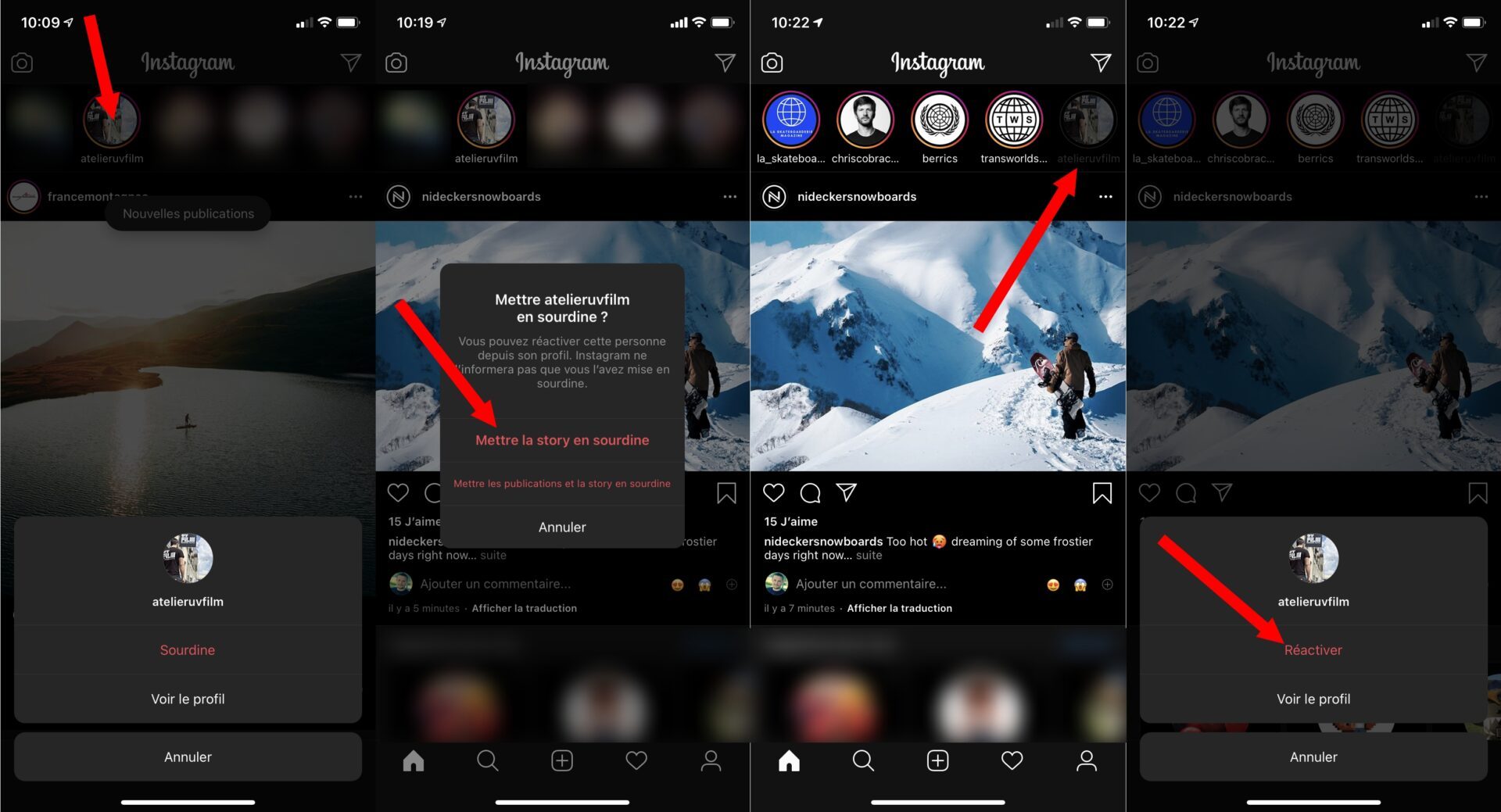
Pour cela, maintenez votre doigt appuyé sur l’icône de sa story et choisissez de le passer en Sourdine. Ses stories sont alors reléguées à la fin du fil des stories, vous ne les verrez par conséquent plus s’afficher dans les dernières stories publiées.
Pour réactiver les stories d’un compte, faites défiler toutes les stories jusqu’à la fin, maintenez votre doigt appuyé sur la story du compte et choisissez de Réactiver la story.
🔴 Pour ne manquer aucune actualité de 01net, suivez-nous sur Google Actualités et WhatsApp.